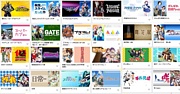先日つぶやいた、初参加者向けのゆかりWEB簡易マニュアル
クソコードですが、公開します。
やり方について、「よくわからんから、まねる」
でもよいですが、ポイントだけは押さえておくように。
1.1500×500サイズくらいの画像を2枚ほど準備する
・ゆかり管理画面の「予約一覧(トップ)画面表示メッセージ」に表示される画像×1枚
ファイル名は「front.jpg」とする
・ゆかり管理画面の「検索画面表示メッセージ」×1枚
ファイル名は「main.jpg」とする
・xamppインストールフォルダがデフォルトの場合、
C:\xampp\htdocs\img のフォルダがあるはず。
ここにfront.jpgとmain.jpgを格納する
2.ゆかりWEB簡易マニュアル(組込用)
https:/
yukarim.zipがあります。
ダウンロードして展開すると、yukarimフォルダが現れるので、
C:\xampp\htdocs
の配下にフォルダごと配置してください。
C:\xampp\htdocs\yukarim となります。
C:\xampp\htdocs\yukarim
配下には、yukarim.html、image001.png〜image004.png
までの5つのファイルが展開されます。
yukarim.htmlをメモ帳などで開くと一番下に、
ゆかりトップページに戻るという文言があります。
ほっしー部屋のページにリンクしてしまうので、下5桁のポート
番号を各機材を担当する方のポート番号に編集してください。
<a href="http://
↑これ
3.ゆかり管理画面の予約一覧(トップ)画面表示メッセージの編集
〇予約一覧(トップ)画面表示メッセージ
HTML記述OK、「#yukarihost#」はホスト名に置換
<〜略〜>
shintaさんの期別などのリンク、htmlを貼り付けていれば以下があるはず
<a href="list/List_index_Tag.php?yukarihost=#yukarihost#">タグ別</a>
●↓ここ<br>から追記。画像をクリックすることで、
ゆかりWEB簡易マニュアルにリンクする
<br>
<b><font color="red">表示したいテキスト文章</font></b>
<div>
<a href="yukarim/yukarim.html">
<img src="/img/front.jpg" style="width:100%"></a>
</div>
4.検索画面表示メッセージの編集
HTML記述OK 「#yukarihost#」はホスト名に置換
<〜略〜>
<a href="list/List_index_Tag.php?yukarihost=#yukarihost#">タグ別</a>
●↓ここから追記
<br>
<b><font color="blue">表示したいテキスト文章</font> </b>
<div><img src="/img/main.jpg" style="width:100%"></div>
リンク先を指定するだけなので、オンライン/オフラインどちらも
ゆかり初参加者向けへの簡易な説明にはなると思います。
お粗末
クソコードですが、公開します。
やり方について、「よくわからんから、まねる」
でもよいですが、ポイントだけは押さえておくように。
1.1500×500サイズくらいの画像を2枚ほど準備する
・ゆかり管理画面の「予約一覧(トップ)画面表示メッセージ」に表示される画像×1枚
ファイル名は「front.jpg」とする
・ゆかり管理画面の「検索画面表示メッセージ」×1枚
ファイル名は「main.jpg」とする
・xamppインストールフォルダがデフォルトの場合、
C:\xampp\htdocs\img のフォルダがあるはず。
ここにfront.jpgとmain.jpgを格納する
2.ゆかりWEB簡易マニュアル(組込用)
https:/
yukarim.zipがあります。
ダウンロードして展開すると、yukarimフォルダが現れるので、
C:\xampp\htdocs
の配下にフォルダごと配置してください。
C:\xampp\htdocs\yukarim となります。
C:\xampp\htdocs\yukarim
配下には、yukarim.html、image001.png〜image004.png
までの5つのファイルが展開されます。
yukarim.htmlをメモ帳などで開くと一番下に、
ゆかりトップページに戻るという文言があります。
ほっしー部屋のページにリンクしてしまうので、下5桁のポート
番号を各機材を担当する方のポート番号に編集してください。
<a href="http://
↑これ
3.ゆかり管理画面の予約一覧(トップ)画面表示メッセージの編集
〇予約一覧(トップ)画面表示メッセージ
HTML記述OK、「#yukarihost#」はホスト名に置換
<〜略〜>
shintaさんの期別などのリンク、htmlを貼り付けていれば以下があるはず
<a href="list/List_index_Tag.php?yukarihost=#yukarihost#">タグ別</a>
●↓ここ<br>から追記。画像をクリックすることで、
ゆかりWEB簡易マニュアルにリンクする
<br>
<b><font color="red">表示したいテキスト文章</font></b>
<div>
<a href="yukarim/yukarim.html">
<img src="/img/front.jpg" style="width:100%"></a>
</div>
4.検索画面表示メッセージの編集
HTML記述OK 「#yukarihost#」はホスト名に置換
<〜略〜>
<a href="list/List_index_Tag.php?yukarihost=#yukarihost#">タグ別</a>
●↓ここから追記
<br>
<b><font color="blue">表示したいテキスト文章</font> </b>
<div><img src="/img/main.jpg" style="width:100%"></div>
リンク先を指定するだけなので、オンライン/オフラインどちらも
ゆかり初参加者向けへの簡易な説明にはなると思います。
お粗末
|
|
|
|
|
|
|
|
持込カラオケゆかり さいたま 更新情報
-
最新のアンケート